Docker简介
Docker 是一个开源的应用容器引擎,基于 Go 语言 并遵从Apache2.0协议开源。
Docker 可以让开发者打包他们的应用以及依赖包到一个轻量级、可移植的容器中,然后发布到任何流行的 Linux 机器上,也可以实现虚拟化。
容器是完全使用沙箱机制,相互之间不会有任何接口(类似 iPhone 的 app),更重要的是容器性能开销极低。
Docker 从 17.03 版本之后分为 CE(Community Edition: 社区版) 和 EE(Enterprise Edition: 企业版),我们用社区版就可以了。

Docker官网:https://www.docker.com/
Docker的应用场景
Web 应用的自动化打包和发布。
自动化测试和持续集成、发布。
在服务型环境中部署和调整数据库或其他的后台应用。
从头编译或者扩展现有的 OpenShift 或 Cloud Foundry 平台来搭建自己的 PaaS 环境。
Docker 的优点
1、简化程序:
Docker 让开发者可以打包他们的应用以及依赖包到一个可移植的容器中,然后发布到任何流行的 Linux 机器上,便可以实现虚拟化。Docker改变了虚拟化的方式,使开发者可以直接将自己的成果放入Docker中进行管理。方便快捷已经是 Docker的最大优势,过去需要用数天乃至数周的 任务,在Docker容器的处理下,只需要数秒就能完成。
2、避免选择恐惧症:
如果你有选择恐惧症,还是资深患者。那么你可以使用 Docker 打包你的纠结!比如 Docker 镜像;Docker 镜像中包含了运行环境和配置,所以 Docker 可以简化部署多种应用实例工作。比如 Web 应用、后台应用、数据库应用、大数据应用比如 Hadoop 集群、消息队列等等都可以打包成一个镜像部署。
3、节省开支:
一方面,云计算时代到来,使开发者不必为了追求效果而配置高额的硬件,Docker 改变了高性能必然高价格的思维定势。Docker 与云的结合,让云空间得到更充分的利用。不仅解决了硬件管理的问题,也改变了虚拟化的方式。
Docker的架构
Docker 使用客户端-服务器 (C/S) 架构模式,使用远程API来管理和创建Docker容器。
Docker 容器通过 Docker 镜像来创建。
容器与镜像的关系类似于面向对象编程中的对象与类。


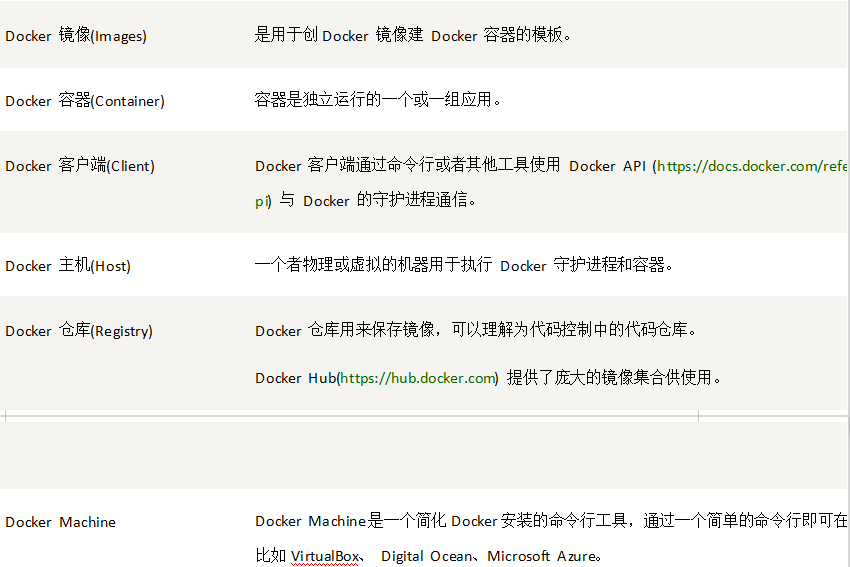
Docker 和虚拟机的区别
Docker是一种轻量级的虚拟化技术,比传统的虚拟机性能更好。
下图是虚拟机的体系结构:

server - 表示真实电脑。
Host OS - 真实电脑的操作系统,例如:Windows,Linux
Hypervisor - 虚拟机平台,模拟硬件,如VMWare,VirtualBox
Guest OS - 虚拟机平台上安装的操作系统,例如CentOS Linux
App - 虚拟机操作系统上的应用,例如nginx
下图是Docker的体系结构:
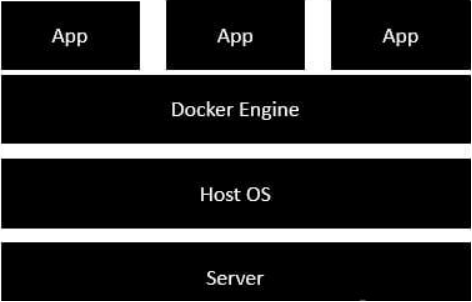
server - 表示真实电脑。
Host OS - 真实电脑的操作系统,例如:Windows,Linux
Docker Engine - 新一代虚拟化技术,不需要包含单独的操作系统。
App - 所有的应用程序现在都作为Docker容器运行。
这种体系结构的明显优势是,不需要为虚拟机操作系统提供硬件模拟。所有应用程序都作为Docker容器工作,性能更好。
Centos7安装Docker
Docker从1.13版本之后采用时间线的方式作为版本号,分为社区版CE和企业版EE。
社区版是免费提供给个人开发者和小型团体使用的,企业版会提供额外的收费服务,比如经过官方测试认证过的基础设施、容器、插件等。
社区版按照stable和edge两种方式发布,每个季度更新stable版本,如17.06,17.09;每个月份更新edge版本,如17.09,17.10。
我们平时用社区版就足够了。所以我们安装社区版;
我们主要参考:https://docs.docker.com/install/linux/docker-ce/centos/ 来安装;
我们切换到root用户
1、Docker 要求 CentOS 系统的内核版本高于 3.10 ,查看本页面的前提条件来验证你的CentOS 版本是否支持 Docker 。
通过 uname -r 命令查看你当前的内核版本
$ uname -r
2、使用 root 权限登录 Centos。确保 yum 包更新到最新。
yum update -y
3、卸载旧版本(如果安装过旧版本的话)
yum remove docker docker-common docker-selinux docker-engine
4、安装需要的软件包, yum-util 提供yum-config-manager功能,另外两个是devicemapper驱动依赖的
yum install -y yum-utils device-mapper-persistent-data lvm2
5、设置yum源
yum-config-manager --add-repo https://download.docker.com/linux/centos/docker-ce.repo
6、安装最新版本的Docker
yum install docker-ce docker-ce-cli containerd.io -y -y
7、启动Docker并设置开机启动
systemctl start docker
systemctl enable docker
8、验证Docker
docker version

Docker HelloWorld测试;
docker run hello-world
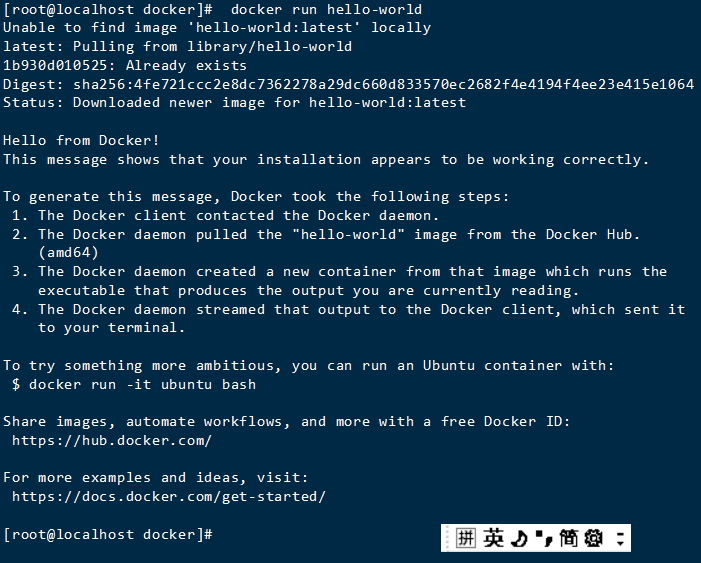
默认的远程仓库 https://hub.docker.com/ 因为要跨域,建议配置镜像
Docker HelloWorld运行原理解析
运行 docker run hello-world
本地仓库未能找到该镜像,然后去远程仓库寻找以及下载该镜像;
然后我们再执行该命令:
出来了 Hellowold。我们具体来分析下 执行原理和过程;
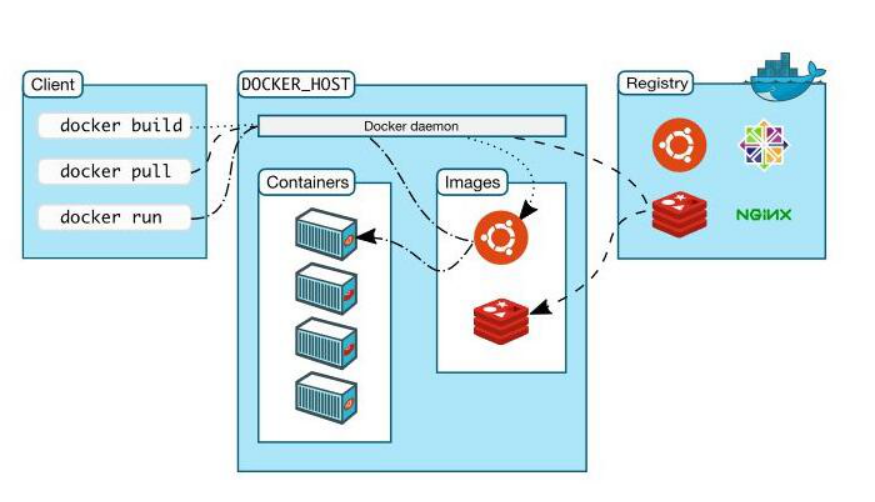
从左到右 client客户端,Docker运行主机,远程仓库;
docker build ,pull,run分别是 构建,拉取,运行命令,后面再细讲;
中间Docker主机里有 Docker daemon主运行线程,以及Containers容器,容器里可以运行很多实例,(实例是从右侧Images镜像实例化出来的)Images是存储再本地的镜像文件,比如 Redis,Tomat这些镜像文件;
右侧是Registry镜像仓库,默认远程镜像仓库 https://hub.docker.com/ 不过是国外主机,下载很慢,不稳定,所以我们后面要配置成阿里云仓库镜像地址,稳定快捷;
执行 docker run hello-world的过程看如下图例:

阿里云镜像仓库
Docker默认远程仓库是https://hub.docker.com/
比如我们下载一个大点的东西,龟速
由于是国外主机,类似Maven仓库,慢得一腿,经常延迟,破损;
所以我们一般都是配置国内镜像,比如阿里云,网易云等;推荐阿里云,稳定点;
配置步骤如下:
1,登录进入阿里云镜像服务中心,获取镜像地址
进入阿里云容器镜像服务地址:
https://cr.console.aliyun.com/cn-hangzhou/instances/mirrors
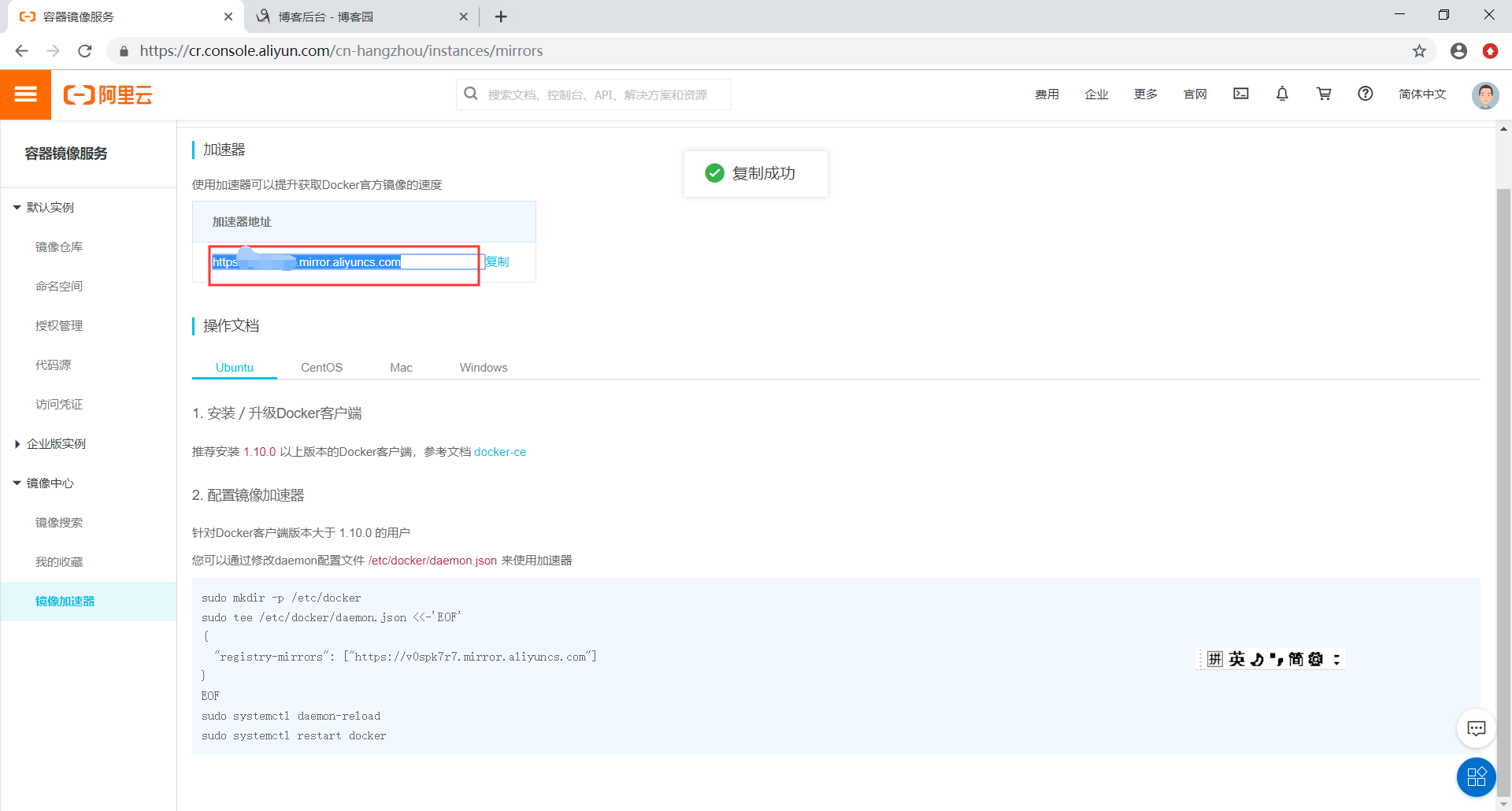
在/etc/docker目录下找到在daemon.json文件(没有就新建),将下面内容写入

重启daemon
systemctl daemon-reload
重启docker服务
systemctl restart docker
Docker基本命令
启动Docker
systemctl start docker
停止Docker
systemctl stop docker
重启Docker
systemctl restart docker
开机启动Docker
systemctl enable docker
查看Docker概要信息
docker info
查看Docker帮助文档
docker --help
查看Docker版本信息
docker version
Docker镜像常用命令
1,docker images 列出本机所有镜像
docker images
列出本机所有镜像

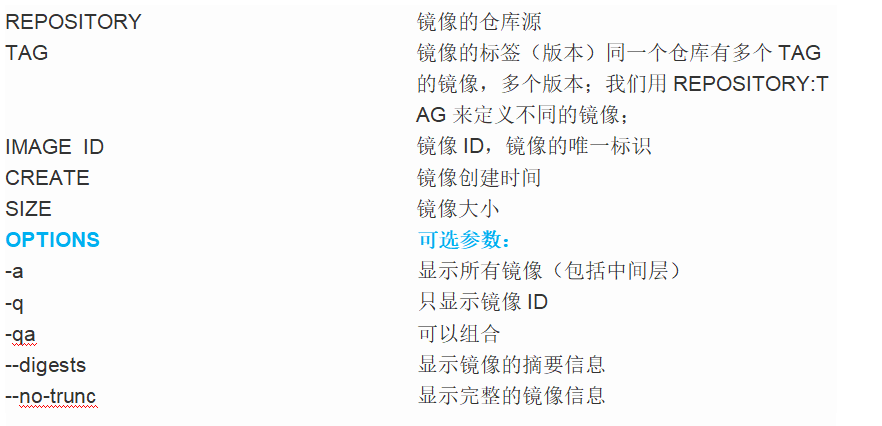
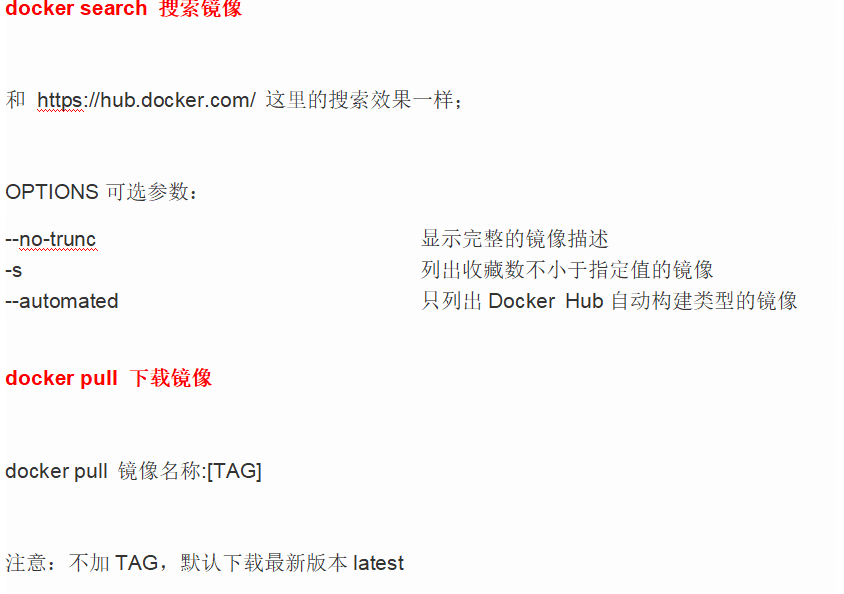
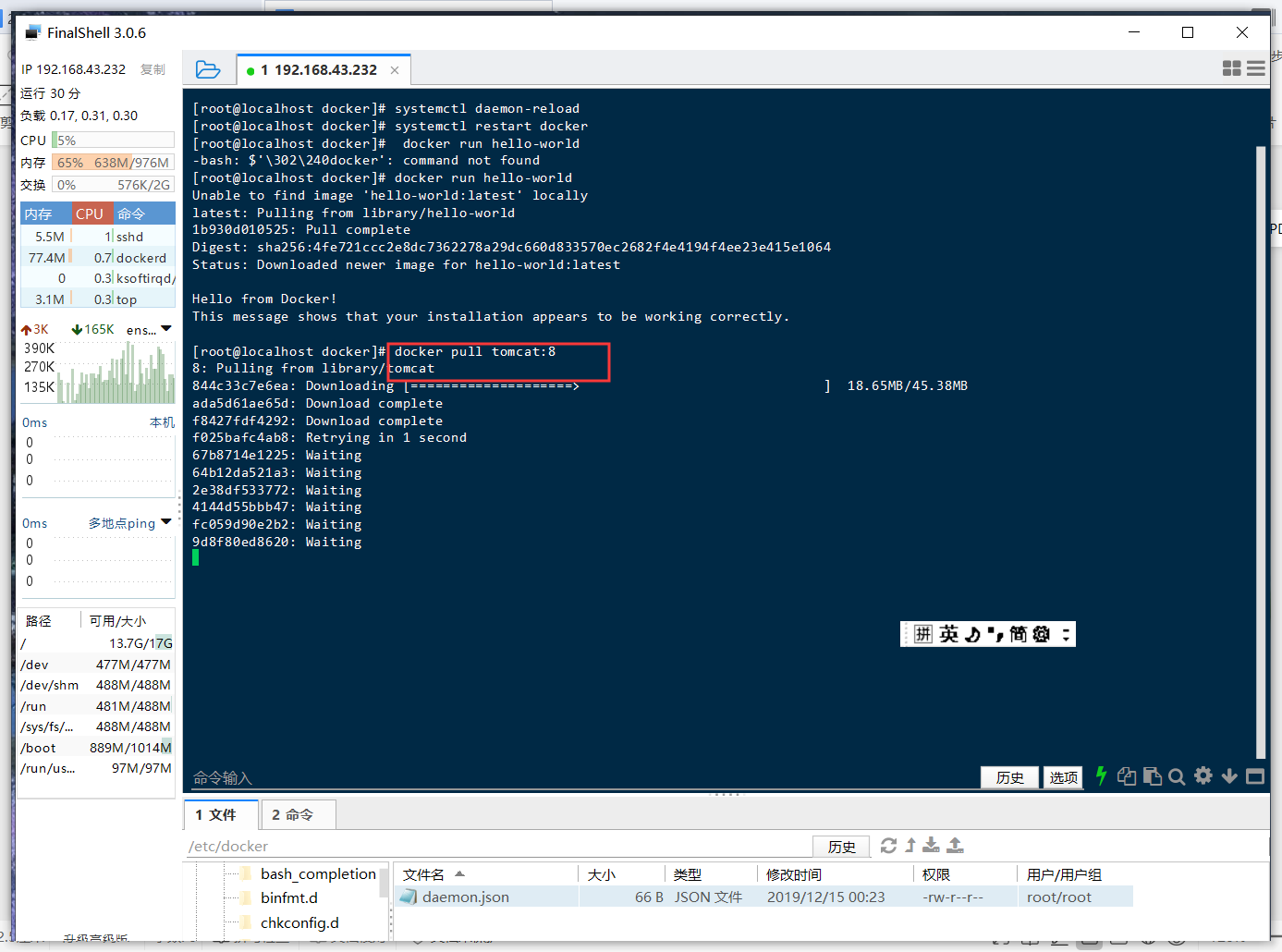
docker rmi 删除镜像
1,删除单个:docker rmi 镜像名称:[TAG]
如果不写TAG,默认删除最新版本latest
有镜像生成的容器再运行时候,会报错,删除失败;
我们需要加 -f 强制删除
2,删除多个:docker rmi -f 镜像名称1:[TAG] 镜像名称2:[TAG]
中间空格隔开
3,删除全部:docker rmi -f $(docker images -qa)
Docker 容器常用命令
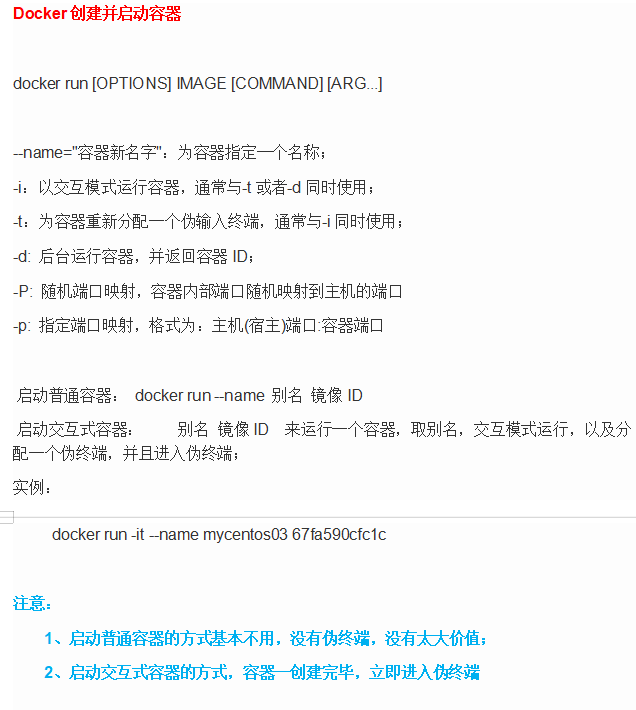
守护式方式创建并启动容器
docker run -di --name 别名 镜像ID
实例:
docker run -di --name mycentos02 67fa590cfc1c
执行完命令后,终端依然再宿主机上;
启动容器,并执行/bin/bash命令;
docker run -it --name 别名 镜像ID /bin/bash命令
端口映射;
docker run -it -p 8888:8080 tomcat
docker run -it -P tomcat
Docker列出容器

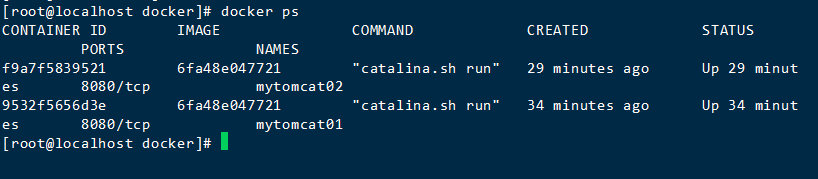

Docker退出容器
exit 容器停止退出
ctrl+P+Q 容器不停止退出
Docker进入容器
a、docker attach 容器ID or 容器名
实例:
docker attach ce6343ee288f
不能进入停止的状态的容器
You cannot attach to a stopped container, start it first
b、Docker进入容器执行命令
docker exec -it 容器名称 或者 容器ID 执行命令
实例:
docker exec -it tomcat02 ls -l /root/webapp02
直接操作容器,执行完 回到 宿主主机终端;
我们一般用于 启动容器里的应用 比如 tomcat nginx redis elasticsearch等等
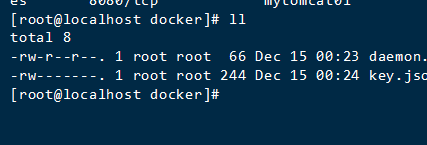
Docker启动容器
docker start 容器ID or 容器名
实例:
docker start mycentos00
docker restart 容器ID or 容器名
Docker重启容器
实例:
docker restart mytomcat01
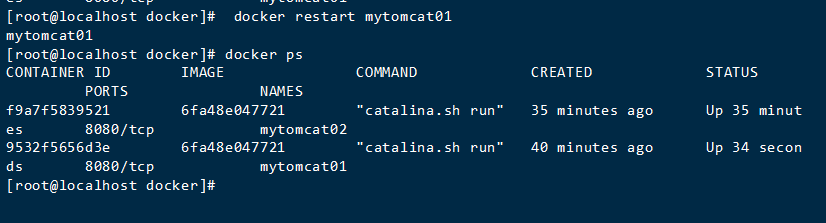
Docker停止容器
docker stop 容器ID or 容器名
暴力删除,直接杀掉进程 (不推荐)
docker kill 容器ID or 容器名
Docker删除容器
docker rm 容器ID
如果删除正在运行的容器,会报错,我们假如需要删除的话,需要强制删除;
强制删除docker rm -f 容器ID
删除多个容器
docker rm -f 容器ID1 容器ID2 中间空格隔开
实例:
docker rm 865b755cd0b2 ce6343ee288f
删除所有容器
docker rm -f $(docker ps -qa)
Docker容器日志

直接去docker容器文件里找日志;
具体位置:/var/lib/docker/containers/





